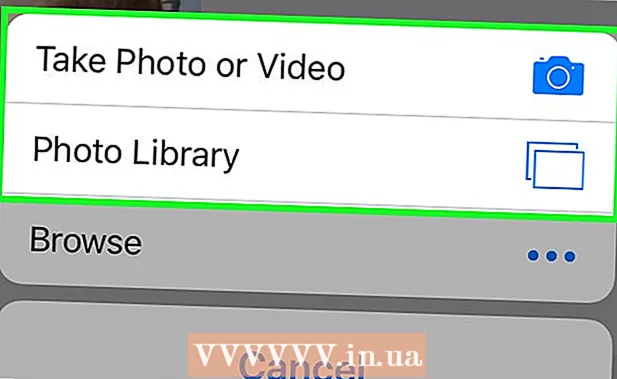May -Akda:
Marcus Baldwin
Petsa Ng Paglikha:
13 Hunyo 2021
I -Update Ang Petsa:
1 Hulyo 2024

Nilalaman
- Mga hakbang
- Bahagi 1 ng 3: Paano Buksan ang Utility ng Disk
- Bahagi 2 ng 3: Paano pipiliin ang format na ExFAT
- Bahagi 3 ng 3: Paano mag-format ng isang disk
- Mga babala
Para sa isang panlabas na hard drive o flash drive upang gumana sa Mac OS X at Windows, kailangan mong i-format ito sa ExFAT file system. Maaari itong magawa gamit ang Disk Utility. Sinusuportahan ng format ng ExFAT ang halos anumang hard disk at laki ng file (taliwas sa legacy na format na FAT32). Tandaan na ang pag-format ng isang drive ay magbubura ng lahat ng data na nakaimbak dito.
Mga hakbang
Bahagi 1 ng 3: Paano Buksan ang Utility ng Disk
 1 Ikonekta ang drive sa iyong computer sa Mac.
1 Ikonekta ang drive sa iyong computer sa Mac.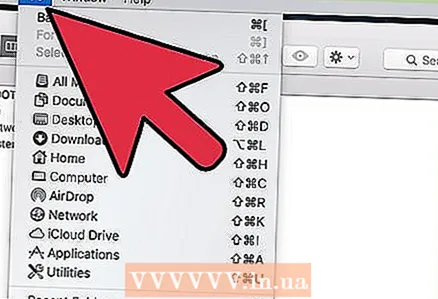 2 I-click ang Pumunta. Upang maipakita ang menu na ito, mag-click sa desktop at pagkatapos ay i-click ang Pumunta sa menu bar sa tuktok ng screen.
2 I-click ang Pumunta. Upang maipakita ang menu na ito, mag-click sa desktop at pagkatapos ay i-click ang Pumunta sa menu bar sa tuktok ng screen.  3 Mag-click sa Mga Utility.
3 Mag-click sa Mga Utility. 4 Mag-double click sa "Disk Utility".
4 Mag-double click sa "Disk Utility".
Bahagi 2 ng 3: Paano pipiliin ang format na ExFAT
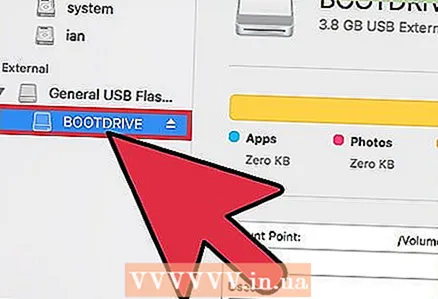 1 I-highlight ang drive na nais mong i-format. Ang mga naka-map na drive ay ipinapakita sa kaliwang pane.
1 I-highlight ang drive na nais mong i-format. Ang mga naka-map na drive ay ipinapakita sa kaliwang pane.  2 I-click ang Burahin. Malapit ito sa tuktok ng window ng Disk Utility.
2 I-click ang Burahin. Malapit ito sa tuktok ng window ng Disk Utility. - Ang pag-format ng drive ay magbubura ng lahat ng data na nakaimbak dito.
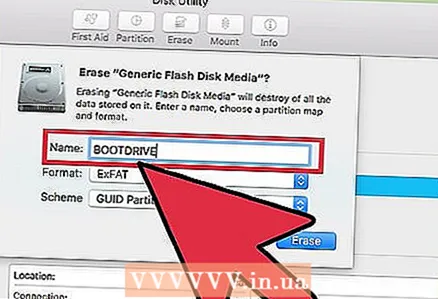 3 Magpasok ng isang pangalan para sa drive.
3 Magpasok ng isang pangalan para sa drive. 4 Buksan ang menu ng Format.
4 Buksan ang menu ng Format. 5 Mag-click sa "ExFAT" sa menu na "Format". Ang format na ito ay katugma sa Windows at Mac OS X (at Linux kung naka-install ang karagdagang software). Sinusuportahan ng ExFAT ang mga disk at file na halos may sukat.
5 Mag-click sa "ExFAT" sa menu na "Format". Ang format na ito ay katugma sa Windows at Mac OS X (at Linux kung naka-install ang karagdagang software). Sinusuportahan ng ExFAT ang mga disk at file na halos may sukat. - Maaari mo ring piliin ang format na "MS-DOS (FAT)", ngunit ang laki ng disk ay limitado sa 32 GB at ang laki ng file - 4 GB.
 6 Buksan ang menu ng Scheme.
6 Buksan ang menu ng Scheme. 7 I-click ang GUID Partition Table sa menu ng Scheme.
7 I-click ang GUID Partition Table sa menu ng Scheme.
Bahagi 3 ng 3: Paano mag-format ng isang disk
 1 Mag-click sa pindutang "Burahin". Nasa ilalim ito ng Erase window.
1 Mag-click sa pindutang "Burahin". Nasa ilalim ito ng Erase window. 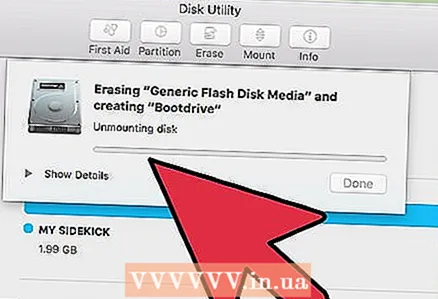 2 Hintaying mai-format ang disk. Kung mas malaki ang disc, mas matagal ang pag-format.
2 Hintaying mai-format ang disk. Kung mas malaki ang disc, mas matagal ang pag-format.  3 I-click ang Tapusin kapag nakumpleto na ang proseso ng pag-format.
3 I-click ang Tapusin kapag nakumpleto na ang proseso ng pag-format. 4 Gumamit ng disk sa Windows at Mac OS X. Maaari mo na ngayong sunugin at tanggalin ang mga file mula sa disk sa Windows at Mac OS X.
4 Gumamit ng disk sa Windows at Mac OS X. Maaari mo na ngayong sunugin at tanggalin ang mga file mula sa disk sa Windows at Mac OS X.
Mga babala
- Kopyahin ang mga file mula sa drive na nais mong i-format sa isa pang hard drive. Tandaan na ang pag-format ng isang drive ay mabubura ang lahat ng data na nakaimbak dito.